Помощь
Остались вопросы? Напишите в поддержку.
Популярные темы: Multilogin X, Multilogin 6,
-
Как получить токен Как использовать токен автоматизации в проекте Как получить ID профиля, папки и проекта Как получить ID пользователя Пример автоматизации с Selenium Пример автоматизации с Playwright Пример автоматизации Puppeteer Автоматический вход в Multilogin Автоматический сбор файлов cookie Автозапуск агента Преобразование списков прокси в файлы JSON для API Экспорт данных прокси из профилей FAQ: АвтоматизацияПодключение агента Проверка прокси Сохранение данных профиля Использование Multilogin на macOS Скорость работы приложения Multilogin не запускается Профиль и/или прокси не работает Ошибка: Не удалось получить данные профиля Отмена автоотправки логов агента Блокировка аккаунта: возможные решения Проблема: Профиль заблокирован Ошибка: Доступ запрещен
-
Ошибка: Failed to get IP data: can't connect through proxy Ошибка: Javax.crypto.badpaddingexception: pad block corrupted Статус: Идет обновление… Загрузка (1) из 2 компонентов Профиль не запускается в Multilogin 6 Ошибка: Не удалось создать отпечаток Имя пользователя Windows не на латинице ведёт к неполадкам с подключением Ошибка: Mimic/Stealthfox executable is not found Браузерный профиль показывает статус «Ошибка» в Multilogin 6 Ошибка JavaScript при переключении в ночной режим в Multilogin 6 Другие ошибки и их решения в Multilogin 6 Использование VPS/VPN для решения проблем с подключением
Проверка прокси
Автор Lena Karavaeva
Обновлена January 3rd, 2025
Содержание
По нашим данным большинство неполадок с браузерными профилями связаны с неработающими прокси. Как же определить, с чем связана проблема: с прокси провайдером или с Multilogin? Для этого нужно протестировать прокси.
В этой статье вы узнаете о трёх способах проверки прокси.
Multilogin
Откройте настройки профиля, перейдите на вкладку «Прокси» и нажмите «Проверить прокси» или «Получить новый IP»:
- «Прокси подключен» — приложение успешно подключилось к прокси и получило IP-зависимые данные. Если вы не можете запустить профиль с работающим прокси, сообщите нашей службе поддержки об ошибке, которую вы получаете.
- «Ошибка подключения» — приложению не удалось проверить прокси. Это часто указывает на то, что прокси не работает. Ниже мы расскажем, как это можно проверить.

Браузерные расширения
Используйте прикреплённые ссылки для теста прокси в Firefox и Chrome:
- Если прокси не работает в обычном браузере, обратитесь к своему прокси провайдеру.
- Если прокси работает в обычном браузере, обратитесь в нашу поддержку.
Обратите внимание: если прокси не работает в обычных браузерах Chrome или Firefox, он не будет работать в Multilogin. Ваш прокси провайдер предложит подходящее решение, например, подберёт другой прокси, отредактирует настройки или исправит проблему на сервере.
Локальная проверка
Чтобы проверить прокси локально, добавьте его в сетевые настройки вашего устройства и посмотрите, работают ли сайты в браузере. Вы также можете проверить информацию о прокси на browserleaks.com:
- Если прокси не прошёл локальный тест (сайты не открываются в браузере), обратитесь за помощью к своему прокси-провайдеру.
- Если прокси хорошо работает на вашем компьютере, обратитесь в нашу службу поддержки.
Windows
- Нажмите «Пуск» и выберите символ шестерёнки слева – настройки системы.
- В меню «Параметры Windows» перейдите в «Сеть и Интернет».
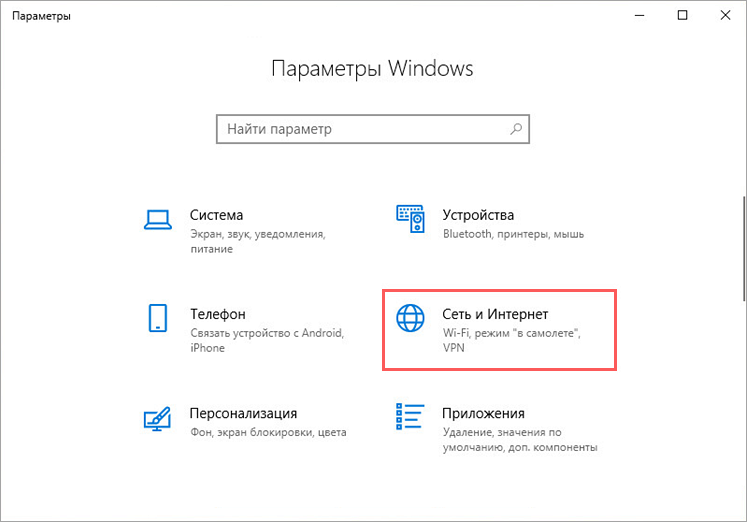
- Нажмите «Прокси-сервер» на панели слева.
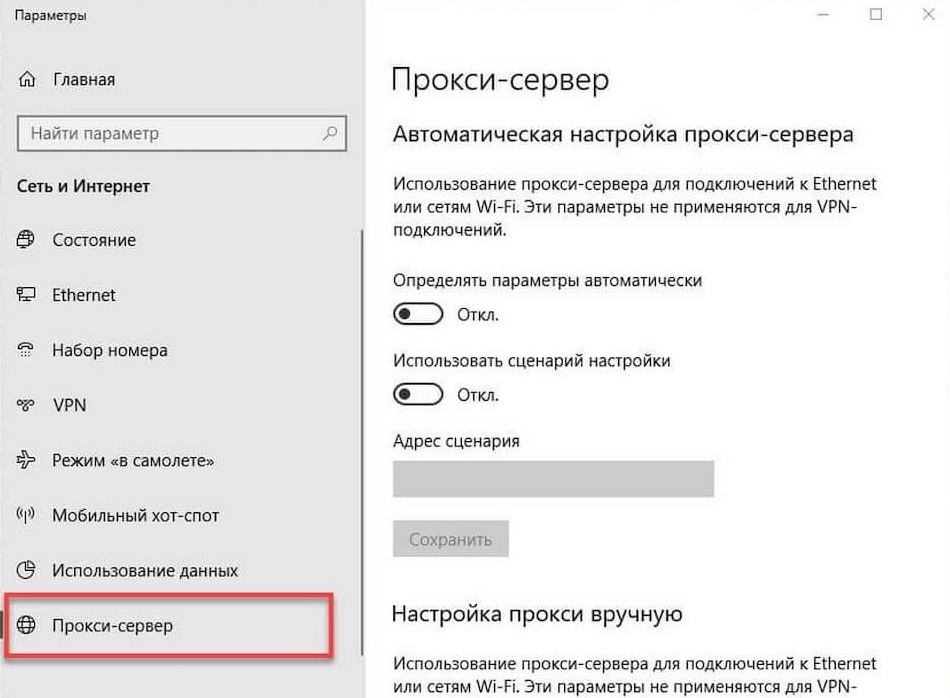
Автоматическая настройка
Выберите опцию «Использовать сценарий настройки» — путь к файлу PAC отображается в разделе «Адрес сценария».
Убедитесь, что файл PAC сохранён на вашем компьютере и к нему указан полный путь.
Ручная настройка
- В разделе «Настройка прокси вручную» включите опцию «Использовать прокси-сервер».
- Введите нужные значения в поля «Адрес» и «Порт».
- Включите опцию «Не использовать прокси-сервер для локальных адресов».
macOS
- Откройте «Системные настройки» и введите «прокси» в поле поиска.
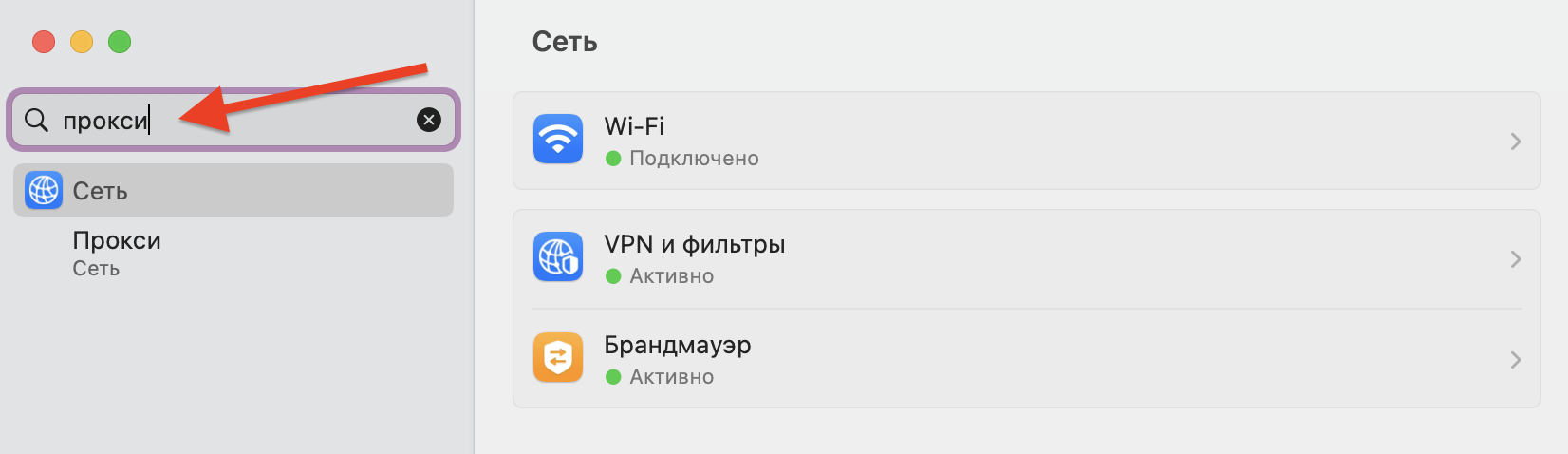
- Нажмите «Прокси» в результатах поиска, чтобы увидеть список протоколов прокси.
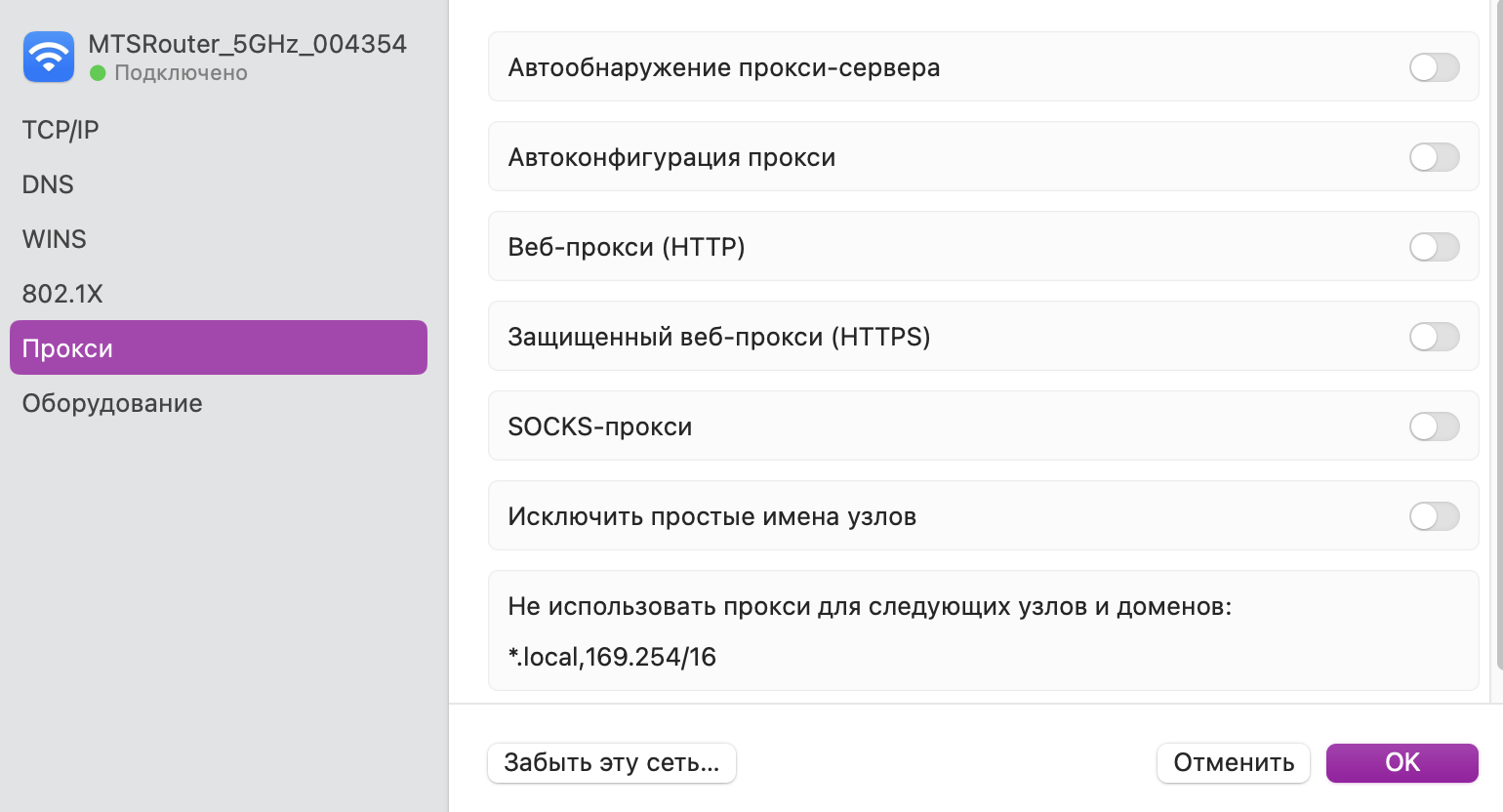
Автоматическая настройка
Включите опцию «Автоматическая настройка прокси» — вы получите путь к файлу PAC в разделе «URL».
Убедитесь, что файл PAC сохранён на вашем компьютере и к нему указан полный путь.
Ручная настройка
- Выберите опцию «Веб-прокси (HTTP)» или «Безопасный веб-прокси (HTTPS)».
- Введите нужные значения в поля «Адрес» и «Порт».
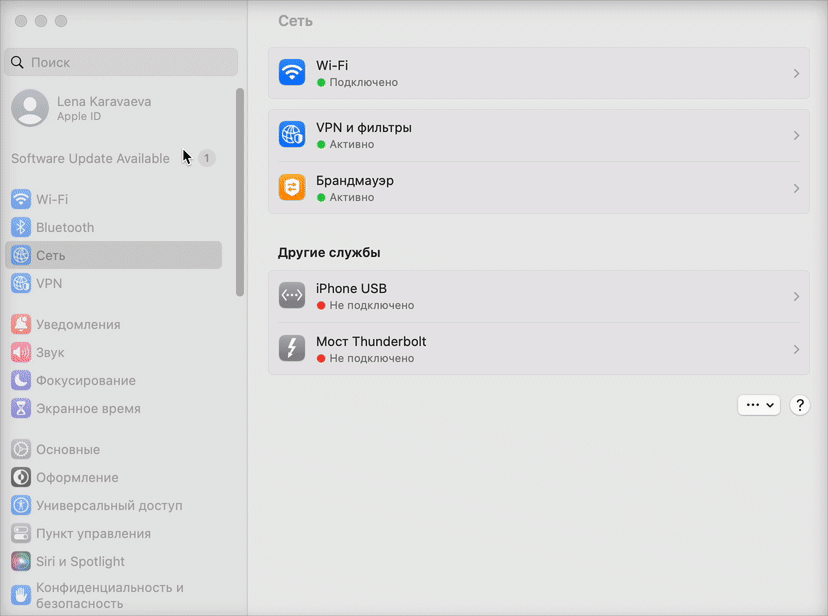
 Multilogin X
Multilogin X
 Multilogin 6
Multilogin 6